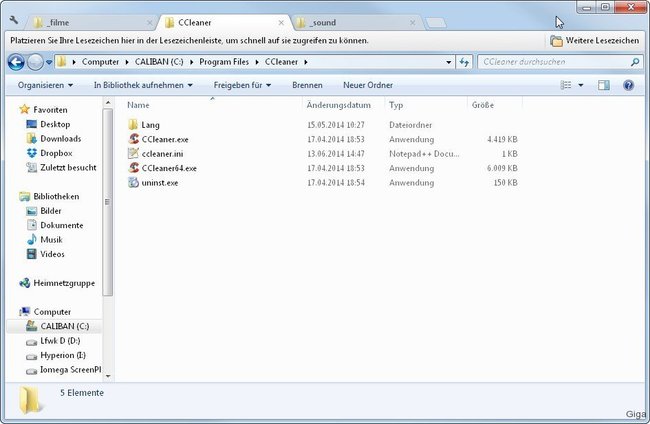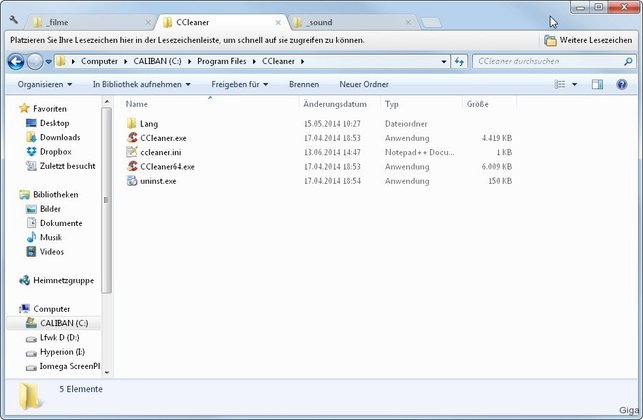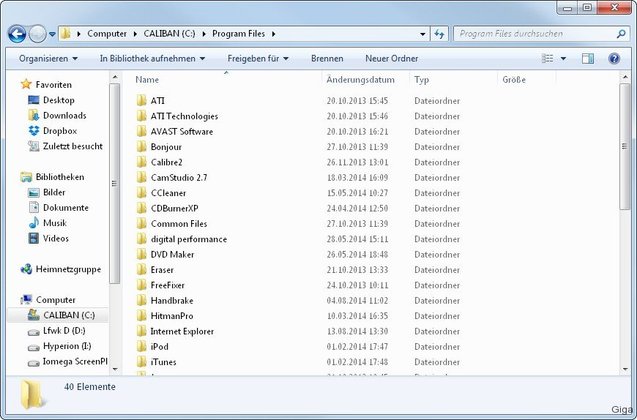Einige erinnern sich kaum noch an die Zeit, in der Browser keine Tabs haben. Mit Clover können wir dieses praktische Feature auch in die Windows-Fenster holen!
| Vorteile | Nachteile |
|---|---|
|
|
Tabs, die Kartenreiter, sind eine sehr hilfreiche Möglichkeit, in einem Fenster mehrere Inhalte gleichzeitig geöffnet zu haben. Anstatt also z.B. zwischen mehreren Fenstern eines Browsers umherwechseln zu müssen, haben wir alles in einem Fenster und switchen nur zwischen den Tabs umher. Was bei Browsern gang und gäbe ist, wäre doch auch in Windows-Explorer-Fenstern nützlich, dachte sich vermutlich ein Programmierer und bastelte das Freeware-Tool Clover.
Clover: Explorer-Tabs wie im Browser
Nach der Installation von Clover verändern sich die Explorer-Fenster, wie wir sie beispielsweise unter Computer oder Arbeitsplatz erreichen, sofort. Nun wird am oberen Fensterrand ein erster Kartenreiter sowie eine (abstellbare) Lesezeichen-Leiste angezeigt. Ähnlich wie in einem Browser öffnet der Anwender den nächsten Tab mit Strg + T bzw. schließt ihn mit Strg + W.
Die Tastenkombination aus Strg + D bringt das aktuelle Fenster (genau wie auch beim Browser) in die Lesezeichen. Wobei sich der User aussuchen kann, ob er sie in die Lesezeichenleiste oder einen Bereich namens Weitere Lesezeichen bringt.
Zwischen den Tabs lassen sich Dateien und Ordner mit der Maus bewegen. Ein nicht richtig dokumentiertes Feature ist allerdings auch interessant: Fasst man einen Kartenreiter mit gehaltener Maustaste und zieht ihn an eine andere Stelle auf dem Desktop, so löst sich das Fenster und wird einzeln dargestellt. Auf demselben Weg lässt sich ein Fenster in die Tabs eines anderen Fensters integrieren. Und natürlich kann so auch die Reihenfolge von Tabs untereinander geändert werden.
Ganz links oben erreicht der Anwender hinter einen Schraubenschlüssel-Icon die Programmeinstellungen. Hier kann er Lesezeichen aus HTML-Dateien importieren, die Lesezeichenleiste deaktivieren und auch das Mausradverhalten einstellen. Tabs - und somit offene Fenster - lassen sich nämlich auch wechseln, indem man in der Tableiste das Mausrad dreht.
Hat dir der Beitrag gefallen? Folge uns auf WhatsApp und Google News und verpasse keine Neuigkeit rund um Technik, Games und Entertainment.